여러분을 위한 최고의 무선 헤드폰 8종

여러분의 예산, 라이프스타일 및 필요에 따라 선택할 수 있는 최고의 무선 헤드폰 8종을 소개합니다.

당신이 게이머라면, 그리고 Warhammer 40,000의 스릴 넘치는 공상과학 세계의 팬이라면, "Warhammer 40K: Dawntide"를 시도해 보고 싶을 것입니다. 최근 몇 년 동안 출시된 다양한 Warhammer 영감을 받은 비디오 게임 중 하나로, 빠른 속도의 액션과 멋진 제작 시스템으로 유명합니다.
문제는 하나 있습니다: 스팀 오류 4008, 즉 "핸드쉐이크 실패" 또는 "서버 연결 실패 오류 코드 4008"으로 알려져 있습니다. 많은 플레이어들이 경기 참여, 게임 내 친구와의 연결, 또는 단순히 프로로그를 플레이한 후에 이 오류를 경험했습니다.
이는 실망스러운 문제지만, 이 가이드는 여러 가지 수정 방법을 보여줄 것입니다.
목차
오류 4008은 연결 오류입니다. 이는 게임 서버가 기본적으로 플레이어의 장치와 연결할 수 없을 때 발생합니다. 문제는 이를 발생할 수 있는 조건이 거의 임의적이라는 것입니다. 플레이어가 명백한 연결 문제 없이 보통 게임에 접속하는 동안에도 이 오류가 발생할 수 있습니다.
일부 사용자는 튜토리얼을 진행할 때 스팀 오류 4008을 경험했고, 다른 이들은 "Mourningstar" 허브 구역에 진입할 때나 미션을 시작하려 할 때 이 메시지를 받았습니다. 다시 말해, 언제든지 발생할 수 있습니다.
서버 연결 실패 오류 코드 4008에 계속 직면하고 있다면, 시도해 볼 몇 가지 수정 방법이 있습니다.
많은 플레이어들이 ExpressVPN 및 NordVPN과 같은 가상 사설망(VPN) 연결이 Dawntide의 서버 연결을 방해할 수 있음을 발견했습니다. 따라서 오류 4008을 피할 수 있는 한 가지 방법은 게임을 하는 동안 잠시 VPN을 비활성화하는 것입니다.
이를 수행하는 방법은 사용하는 VPN에 따라 다를 수 있습니다. 하지만 여기에 대한 일반적인 단계는 다음과 같습니다:
단계 1: VPN 프로그램을 엽니다.
단계 2: "일시 중지" 또는 "연결 해제" 버튼을 클릭하여 VPN 연결을 비활성화합니다. 그런 다음 Dawntide를 다시 플레이해 보세요.
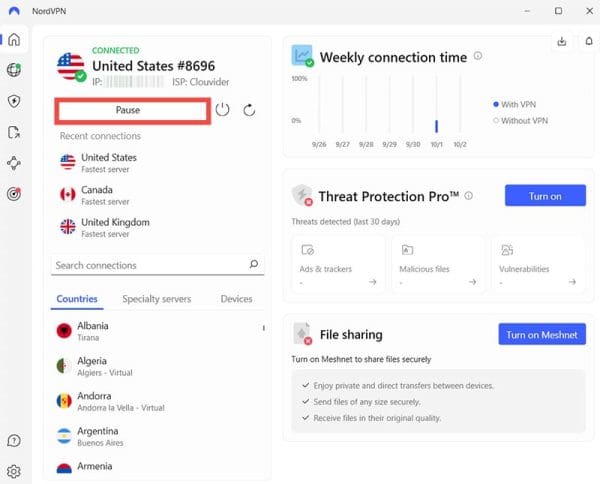
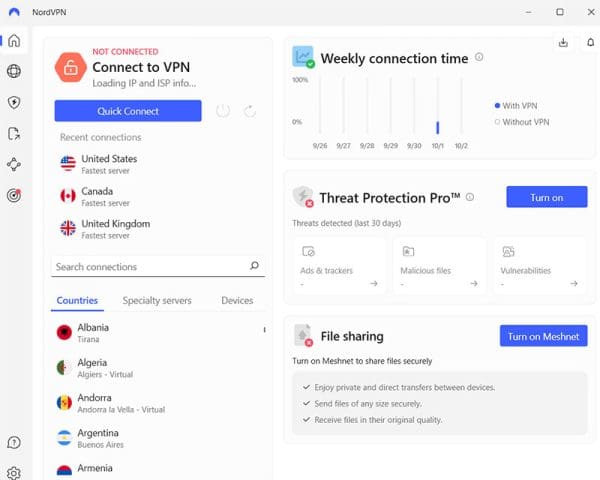
방화벽은 종종 서버 연결에 방해가 됩니다. 일부 플레이어들은 방화벽을 임시로 비활성화하는 것이 오류 코드 4008에 대한 유용한 간편 해결 방법임을 발견했습니다. 다음은 Windows 10 및 11에서 이를 수행하는 방법입니다:
단계 1: "설정" 메뉴에 액세스합니다. 이는 "시작"(Windows) 키를 눌러 "설정"을 선택하거나 검색 바에 "설정"을 입력하거나 "Windows"와 "I" 키를 함께 눌러서 수행할 수 있습니다.
단계 2: Windows 11의 경우 "개인정보 및 보안"을 클릭하고, Windows 10의 경우 "업데이트 및 보안"을 클릭한 후 "Windows 보안", 그리고 "방화벽 및 네트워크 보호"를 클릭합니다.
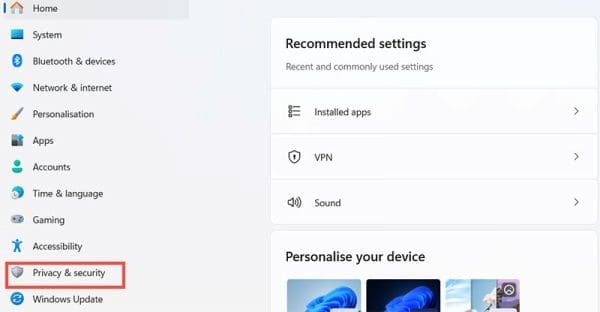
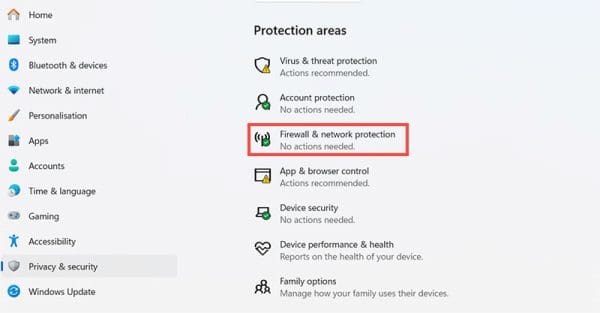
단계 3: 현재 연결된 네트워크 유형을 클릭한 다음 "Microsoft Defender 방화벽"을 비활성화합니다. 이는 장치를 위험에 빠뜨릴 수 있으므로, 안전한 개인 네트워크에 있는 동안에만 수행하는 것이 좋습니다. 그런 다음 게임을 다시 시도하되, 나중에 방화벽을 다시 시작하는 것을 잊지 마세요.
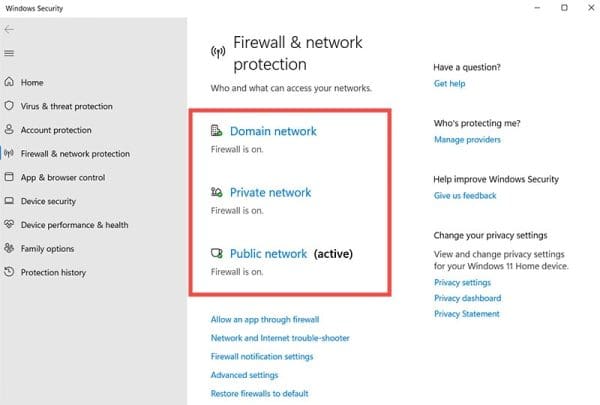
종종 게임에 작은 버그와 오류가 발생하면, 완전한 재설치가 이러한 문제를 해결하고 모든 것이 원활하게 작동하는 가장 좋은 방법입니다.
단계 1: 스팀을 열고 "라이브러리"로 들어갑니다. 게임 목록을 스크롤하여 "Warhammer 40K: Dawntide"를 찾습니다. 오른쪽 클릭한 다음 "관리"를 클릭한 후 "제거"를 클릭합니다. 과정이 완료될 때까지 기다립니다.
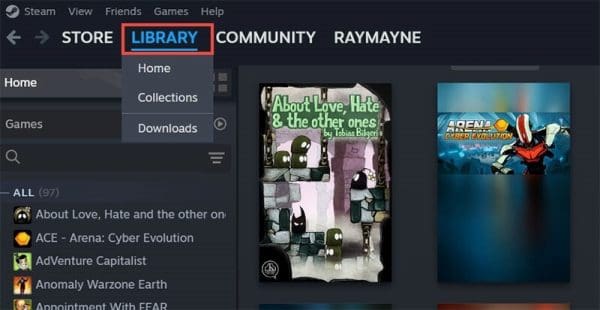
단계 2: "라이브러리"로 돌아가서 "Darktide"를 다시 설치할 게임 목록에서 찾거나, 스팀에서 "Warhammer 40K: Darktide" 페이지를 방문하여 그곳에서 설치합니다. 설치를 클릭한 후 다시 게임을 시도해 보세요.
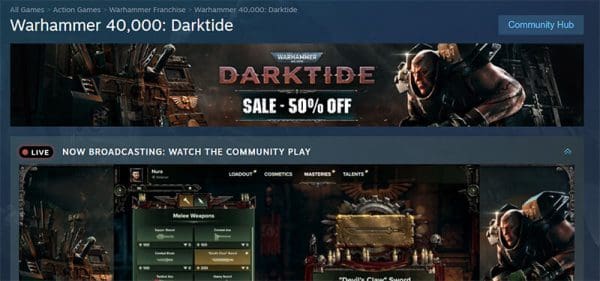
이 마지막 수정 방법은 가장 복잡하지만, 다른 모든 방법이 실패했을 때는 최고의 선택일 수 있습니다.
단계 1: Windows 검색 바에 "cmd"를 입력하고 "명령 프롬프트"에 오른쪽 클릭하여 "관리자로 실행"을 선택합니다. "명령 프롬프트" 창이 열립니다.
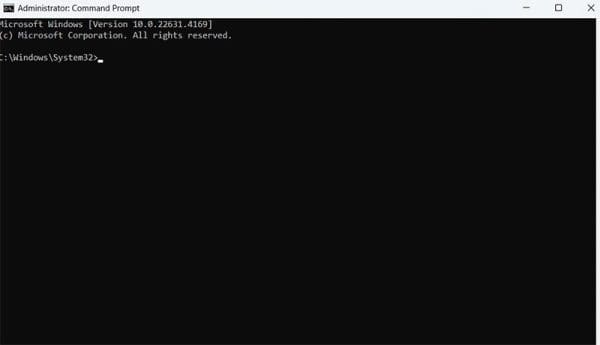
단계 2: 다음을 명령 프롬프트에 입력합니다: "ipconfig /flush"를 입력한 후 "Enter"를 누릅니다. 그런 다음 "netsh winsock reset"를 입력하고 다시 "Enter"를 누릅니다. 마지막으로 "exit"를 입력하고 "Enter"를 누릅니다.
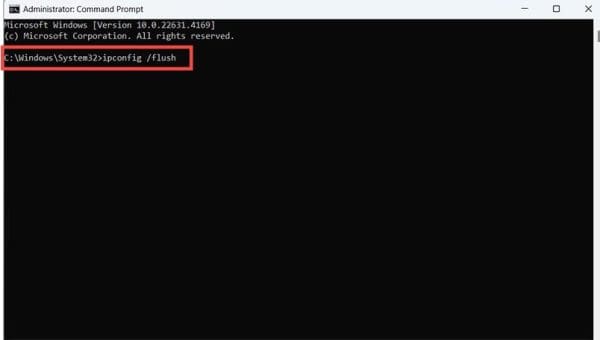
단계 3: 검색 바에 "제어판"을 입력하여 엽니다.
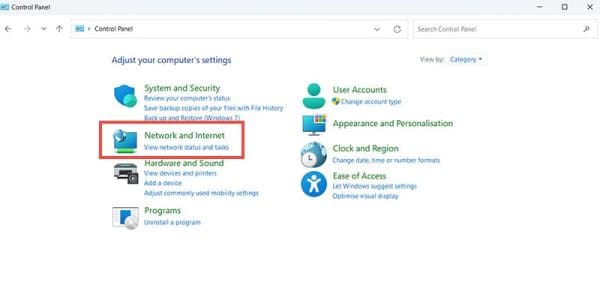
단계 4: "네트워크 및 인터넷", 그런 다음 "네트워크 및 공유 센터"로 이동한 다음, 왼쪽 메뉴에서 "어댑터 설정 변경"을 클릭합니다.
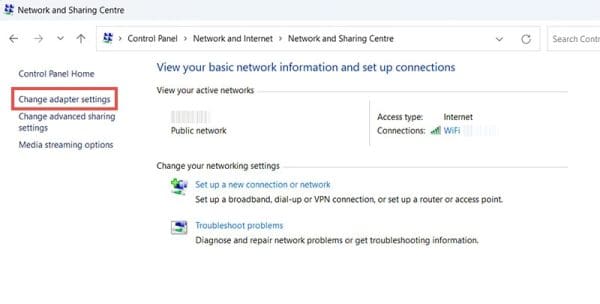
단계 5: 활성 인터넷 연결을 오른쪽 클릭한 후 "속성"을 클릭합니다. 팝업 창의 항목 목록을 아래로 스크롤하여 "IPv4(인터넷 프로토콜 버전 4)"를 찾습니다. 이를 선택한 후 "속성"을 클릭합니다.
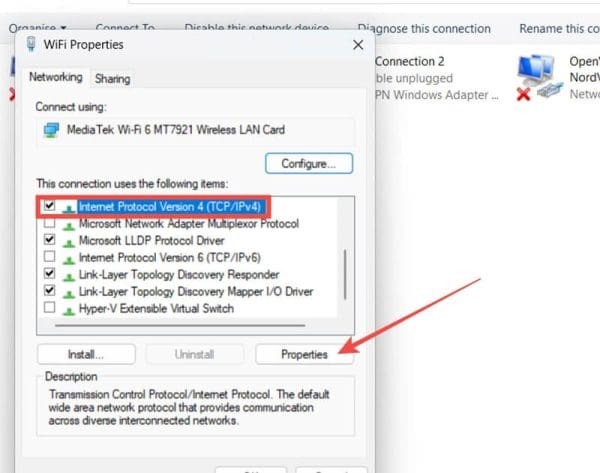
단계 6: "다음 DNS 서버 주소 사용"을 클릭하고 위 상자에 "8.8.8.8"를 입력하고 아래 상자에 "8.8.4.4"를 입력합니다. 그런 다음 "확인"을 클릭하고 기기를 다시 시작합니다. 게임을 다시 시도해 보세요.
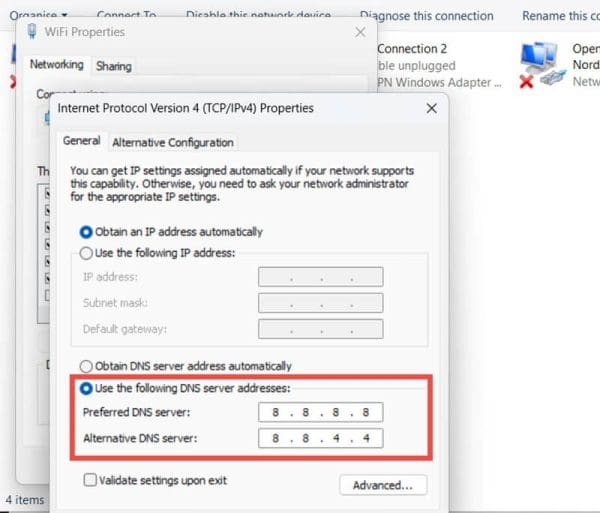
여러분의 예산, 라이프스타일 및 필요에 따라 선택할 수 있는 최고의 무선 헤드폰 8종을 소개합니다.
Warhammer 40,000: Darktide를 플레이할 때 발생하는 서버 연결 실패 오류 코드 4008을 수정하는 방법을 알아보세요. 이 오류가 발생하는 이유를 알아보세요.
블랙 신화: 우콩의 크래시 문제를 해결하여 이 흥미진진한 액션 RPG를 중단 없이 즐길 수 있는 방법을 알아보세요.
ASUS ROG Ally에서 버튼 사용자 지정 방법을 단계별로 설명합니다. 게임 경험을 극대화하는 팁과 가이드를 확인하세요.
PS4를 공장 초기화하기 전에 반드시 이해해야 할 정보와 구체적인 단계들을 제공합니다.
PlayStation 5 콘솔에는 3D 오디오라는 기능이 있어 보다 몰입감 있는 게임 환경을 만들 수 있습니다. 3D 오디오를 활성화하는 방법과 팁을 알아보세요.
Steam Deck은 게임에 최적화된 SteamOS의 맞춤형 버전에서 실행되는 휴대용 게임 장치입니다. Steam Deck 재설정 방법에 대해 알아보세요.
Oculus Quest 2의 패스스루는 주변 환경을 인식하고 활용하는 데 도움을 줍니다. 이 강력한 기능을 통해 안전한 VR 경험을 누려보세요.
휴대전화를 VR Oculus Quest 2와 페어링하려면 다음의 따르기 쉬운 팁을 시도해 보세요.
ASUS ROG Ally의 BIOS를 업데이트하여 양호한 상태를 유지하고 사용자 경험을 방해하는 문제를 방지하십시오.







